Perbaiki Tidak ada baterai yang terdeteksi kesalahan pada laptop - Windows 11/10
Terkadang, laptop Windows 11/10 Anda mungkin menampilkan kesalahan yang mengatakan Tidak ada baterai yang terdeteksi(No battery is detected) . Mungkin ada beberapa alasan yang menyebabkan kesalahan ini terjadi. Berikut adalah beberapa langkah mudah diikuti yang dapat membantu Anda mengatasi masalah Tidak ada baterai yang terdeteksi(No battery is detected) di laptop Windows Anda.
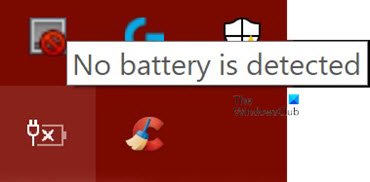
Tidak ada baterai yang terdeteksi di laptop Windows
Seperti yang disebutkan sebelumnya, mungkin ada beberapa penyebab kesalahan Tidak terdeteksi baterai ini . (No battery is detected)Anda dapat mencoba perbaikan berikut dan salah satunya akan bekerja untuk Anda.
- Periksa adaptor daya
- Buka kompartemen baterai dan bersihkan
- Perbarui driver terkait Baterai di laptop Anda
- Jalankan Pemecah Masalah Daya
- Jalankan Alat Laporan Diagnostik Efisiensi Daya(Power Efficiency Diagnostic Report Tool) .
Mari kita lihat masing-masing perbaikan ini secara rinci.
1] Periksa adaptor daya
Ini harus menjadi langkah pertama dan terpenting dalam memperbaiki masalah Tidak ada baterai yang terdeteksi(No battery is detected) pada laptop Windows . Adaptor daya mungkin longgar atau tidak berfungsi. Periksa apakah laptop sedang diisi dengan adaptor daya lain.
Baca(Read) : Bagaimana cara memperbaiki masalah pengurasan baterai(fix Battery drain issues) .
2] Buka(Open) kompartemen baterai dan bersihkan
Jika Anda yakin bahwa adaptor daya berfungsi dengan baik, Anda dapat mencoba melepas baterai dari kompartemennya. Jika laptop terjatuh, menghubungkan kembali baterai akan menyelesaikan masalah. Saat Anda membuka kompartemen baterai, bersihkan dengan kain kering. Akumulasi debu juga dapat menghambat pengisian baterai.
3] Perbarui(Update) driver di laptop Anda
Memperbarui driver(Updating the drivers) di laptop Anda mungkin juga melakukan keajaiban. Buka Start Menu dan buka Device Manager . Klik(Click) panah drop-down dari opsi Baterai(Batteries) untuk melihat sub-bagian di dalamnya. Anda akan melihat sub-bagian berikut di dalam Baterai(Batteries) :
- Adaptor AC Microsoft
- Baterai Metode Kontrol Microsoft Surface ACPI-Compliant(Microsoft Surface ACPI-Compliant Control Method Battery)
Klik kanan pada masing-masing item ini dan klik Uninstall device .
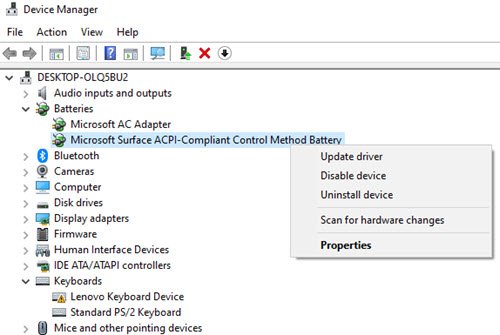
Ini akan menghapus instalan setiap perangkat terkait Baterai .(Battery)
Sekarang lepaskan baterai dari laptop dan sambungkan kembali setelah beberapa waktu. Selanjutnya, sambungkan adaptor daya ke laptop dan mulai mengisi daya.
Setelah ini, mulai laptop Anda dan itu akan menginstal ulang kedua driver ini secara otomatis. Sekarang lihat apakah masalahnya sudah teratasi.
Baca(Read) : Baterai laptop Windows 10 pengisian lambat atau tidak mengisi(Windows 10 laptop Battery charging slowly or not charging) .
4] Jalankan Pemecah Masalah Daya
Jika Anda memiliki laptop Windows 10, Anda dapat memecahkan masalah pengaturan daya laptop. Press Windows Key + I dan pergi ke Temukan bidang pengaturan(Find a setting) . Ketik 'Troubleshoot Power' dan Anda akan melihat opsi berikut.
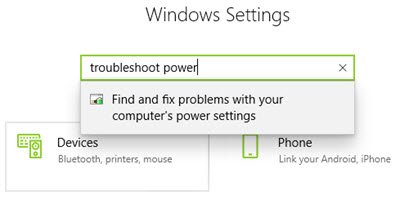
Klik(Click) pada opsi ini dan Anda akan melihat Pemecah Masalah Daya terbuka.
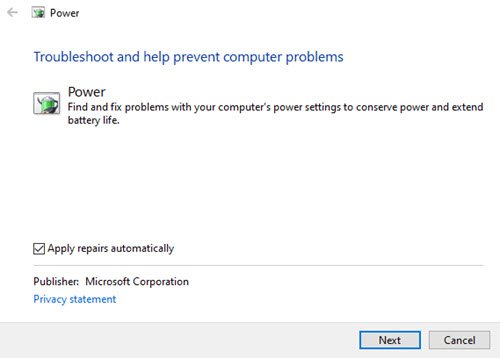
Klik Berikutnya(Next) dan ikuti petunjuk di jendela. Setelah perubahan, reboot laptop Anda.
5] Jalankan Alat Laporan Diagnostik Efisiensi Daya
(5] Run the Power Efficiency Diagnostic Report Tool)
Alat Laporan Diagnostik Efisiensi Daya akan memberikan analisis lengkap tentang penggunaan baterai dan dapat membantu Anda mendeteksi masalah. Untuk mendapatkan laporan baterai ketik perintah berikut di command prompt:
powercfg /batteryreport

Laporan dibuat dan disimpan di jalur file. Jalur ini disebutkan di Command Prompt .
Coba salah satu opsi ini dan lihat apakah masalah baterai telah teratasi di laptop Anda.
Pesan kesalahan terkait(Related error message) : Baterai Anda mengalami kegagalan permanen dan perlu diganti(Your battery has experienced permanent failure and needs to be replaced) .
Related posts
Fix Fast Battery drain pada Windows 10 menggunakan grafis Hybrid
Fix Surface Book 2 Battery Drain issue Selama Gaming, Sleeping, VR
Fix Google Play Services Battery Drain
15 Cara untuk Memperbaiki Masalah Pembuangan Baterai iPad
Fix No sound pada YouTube di Firefox dengan SoundFixer
Create Baterai Laptop Penuh charge notification pada Windows 11/10
Apa yang terjadi ketika baterai terisi penuh tetapi masih terhubung?
Cara mengisi daya ponsel Anda di Sleep Mode dengan Laptop lid ditutup
Battery Slider hilang atau berwarna abu-abu di Windows 10
Cara Meningkatkan Battery Life pada Laptop
Battery Optimizer: Optimalkan Windows Laptop Battery Life Anda
Fix No internet, Secured WiFi error di Windows 11/10 [Fixed]
Cara Memperbaiki Masalah Battery drain di Windows 11/10
Rendah battery notification tidak berfungsi di Windows 10
Baterai Anda telah mengalami kegagalan permanen dan perlu diganti
Best Battery monitor, Analytics & Stats Apps untuk Windows 10
Bagaimana cara mengisi Laptop tanpa Charger?
Cara Melihat Bluetooth Devices Battery Level pada Android
Tips untuk Meningkatkan Battery life dari Wireless Keyboard and Mouse
Cara Mengisi Android Phone Battery Faster Anda
